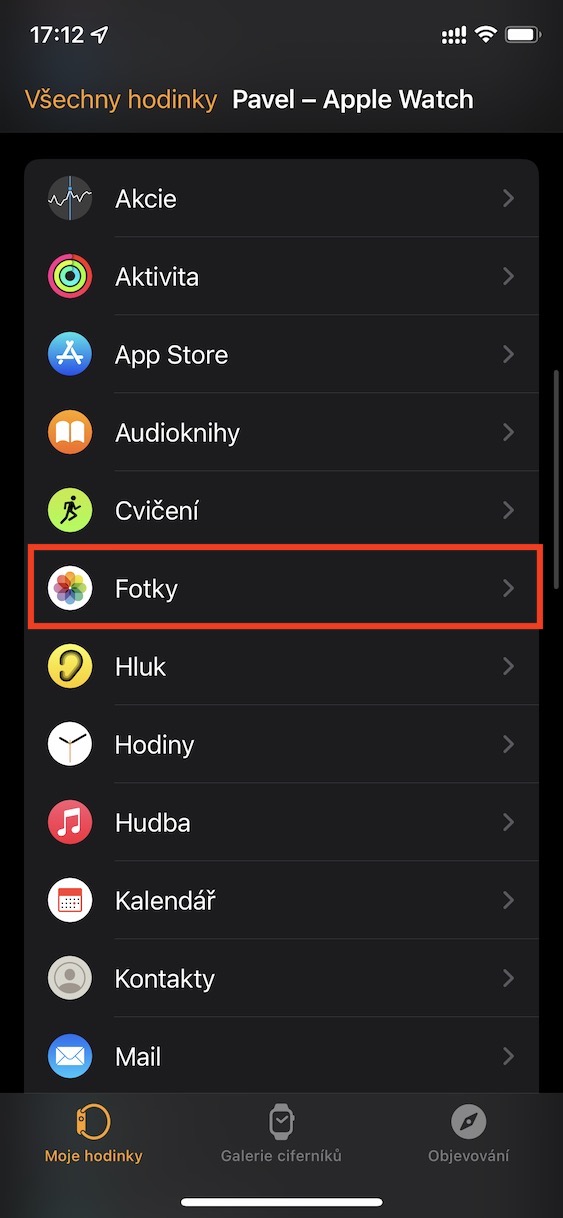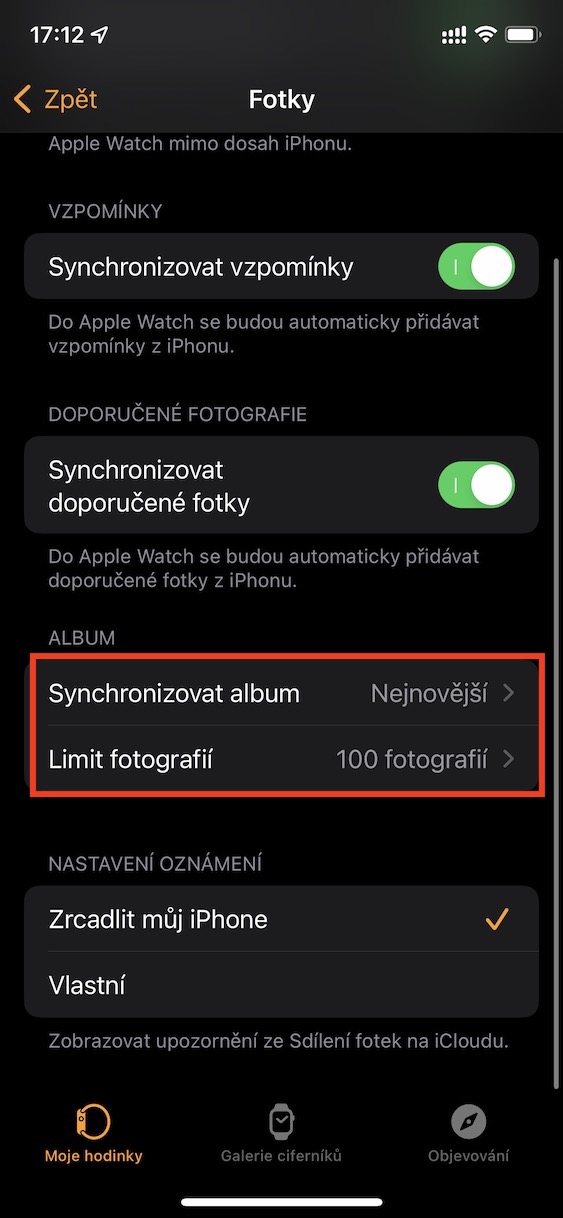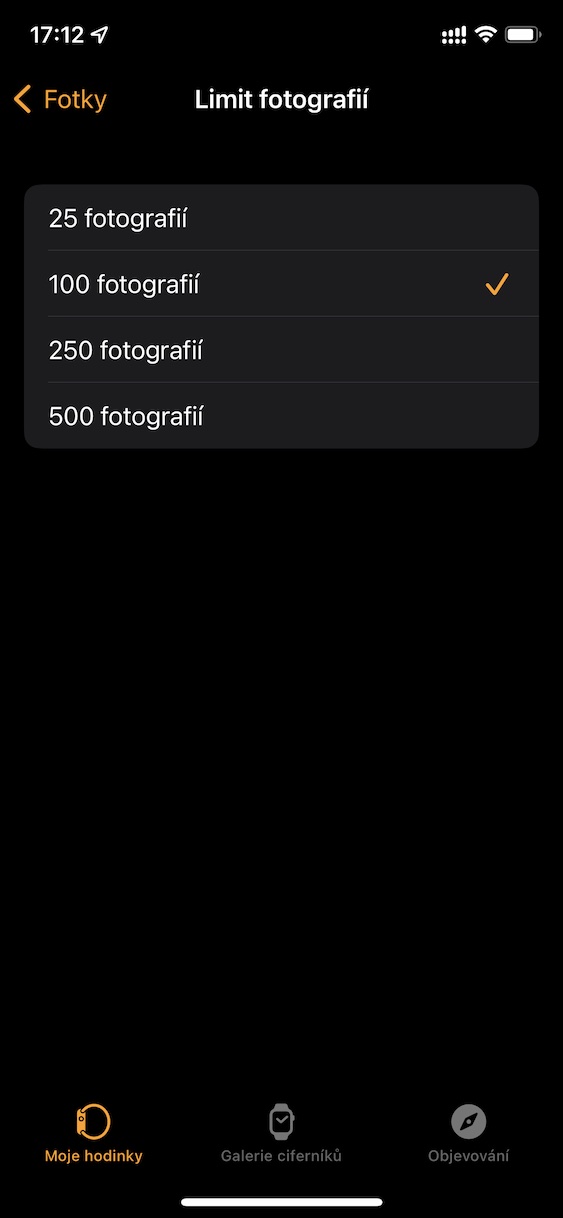Apple Watch는 주로 활동이나 건강을 모니터링하는 데 사용되지만, 물론 모든 종류의 알림을 빠르게 처리하는 데에도 사용할 수 있습니다. 그러나 사실은 훨씬 더 많은 일을 할 수 있는 매우 복잡한 장치입니다. iPhone을 오랫동안 가지고 있지 않은 경우 Apple Watch에서 간단한 게임을 할 수 있고, 음악을 재생하고 제어할 수도 있으며, 마지막으로 사진도 볼 수 있습니다. 특정 상황에서는 유용할 수 있습니다.
그것은 수 관심을 가져라

Apple Watch에 표시할 사진을 설정하는 방법
Apple Watch에서 사진 앱으로 이동하면 추억, 추천 사진 등 일부 선택된 사진이 표시되지만 일부 사용자에게는 적합하지 않을 수 있습니다. 하지만 좋은 소식은 Apple Watch 메모리에 저장할 사진을 정확하게 선택하여 언제 어디서나 사용할 수 있다는 것입니다. Apple 휴대폰이 닿지 않는 오프라인에서도 사용할 수 있습니다. Apple Watch에 표시할 사진을 선택하는 방법은 다음과 같습니다.
- 먼저 iPhone의 기본 앱으로 이동해야 합니다. 시계.
- 다 하신 후 하단 메뉴의 해당 섹션으로 이동하세요. 내 시계.
- 그런 다음 조금 아래로 스크롤하면 상자를 찾아 클릭할 수 있습니다. 사진.
- 여기에서 다음 사항을 확인해야 합니다. 활동 펑크치 사진 동기화.
- 그런 다음 아래로 스크롤하여 이름이 지정된 카테고리로 이동하세요. 앨범.
- 여기서 선택한 사진의 표시를 두 섹션으로 설정할 수 있습니다.
- 앨범 동기화: 여기에서 Apple Watch에 표시할 앨범을 선택하세요.
- 사진 제한: 시계 메모리에 저장할 사진 수를 선택하세요.
따라서 위의 절차를 사용하면 어떤 사진을 Apple Watch에 저장하고 사용할 수 있는지 설정할 수 있습니다. 물론 Apple Watch에 사진을 표시하는 옵션은 여기서 끝나지 않습니다. 추억과 추천 사진이 표시되지 않도록 설정할 수도 있으며, 시스템이 사용자의 관심 사항에 따라 자동으로 선택합니다. 따라서 추억과 추천 사진을 표시하고 싶지 않다면 동기화를 비활성화하면 됩니다. 물론, Apple Watch 메모리에 저장된 사진은 저장 공간을 차지하며, 이는 특히 구형 Apple Watch의 경우 문제가 될 수 있다는 점을 언급해야 합니다.